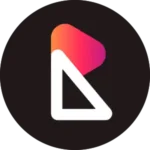
RVX Manager
RVX Managerは、inotia00のパッチを実行する為のReVanced Managerの分岐版です。Extended アプリの作成に役立ちます。
バージョン1.23.5
Share this app
機能
ReVanced Managerの機能と同じです。ただし、RVX Managerは現在いくつかのAndroidアプリに対応しています。詳細はGitHubページからご確認いただくことをおすすめします。
互換性
Inotia00のパッチとの互換性が向上しています。RVX Managerは、公式のReVanced Managerが同じ操作でも多くの場合エラーを起こすため、特にinotia00のパッチに特化して開発されました。もしまだExtendedアプリの作成がうまくいかない場合は、RVX builderの使用を強くおすすめします。
デフォルトのソース
開発者は、自身のパッチをデフォルトのソースとして追加しました。何も設定する必要はありません。対応しているアプリを選んでビルドするだけです。
ダークモード/ライトモード
お好みに応じてダークモードとライトモードを切り替えることができます。そしてモネ風テーマであなたのAndroid 12以上のデバイスに美しい雰囲気を加えます。
パッチのエクスポート/インポート
パッチのセレクションをインポートやエクスポートできます。これによって、エクスポートしたJSONファイルを友達と共有したり、彼らのファイルをインポートしたりすることができます。
キーストアのエクスポート/インポート
RVX Managerを使用した後、アンインストールする際にはキーストアファイルをエクスポートして保管しておく必要があります。次回、アプリをビルドする際にこのファイルをインポートできます。これらは古いアプリの上にインストールされるので、古いアプリをアンインストールする必要があります。
対応アプリ
Inotia00は、いくつかのAndroidアプリ用のパッチを開発しています。以下のリストをご覧ください。
| YouTube | YT Music |
| MicroG |
AndroidでRVX Manager APKをインストールする方法は?
以下の手順は、ルート化された端末とルート化されていない端末の両方で実行できます。
手順1:RVX ManagerのAPKファイルをダウンロード
手順2:ダウンロードしたフォルダに移動し、APKファイルをタップしてください。Androidシステムから不明なソースを許可するように指示があれば、許可してインストールを続けてください。
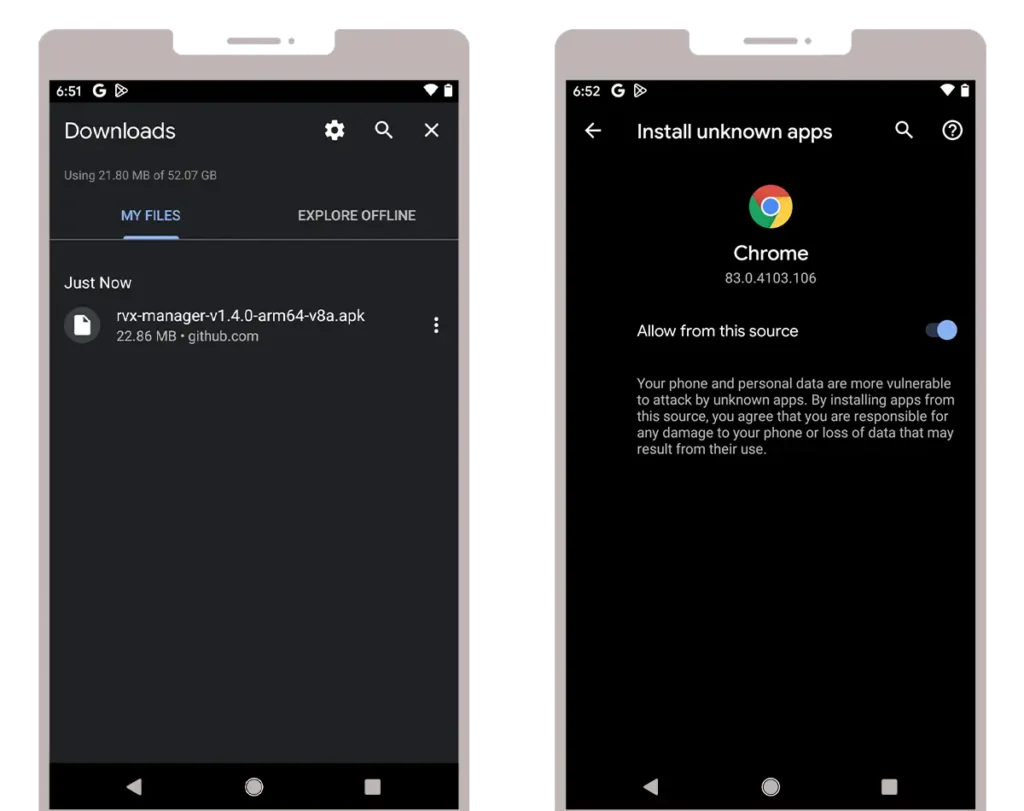
手順3: デバイスにインストールが完了したら、アプリを開いてください。
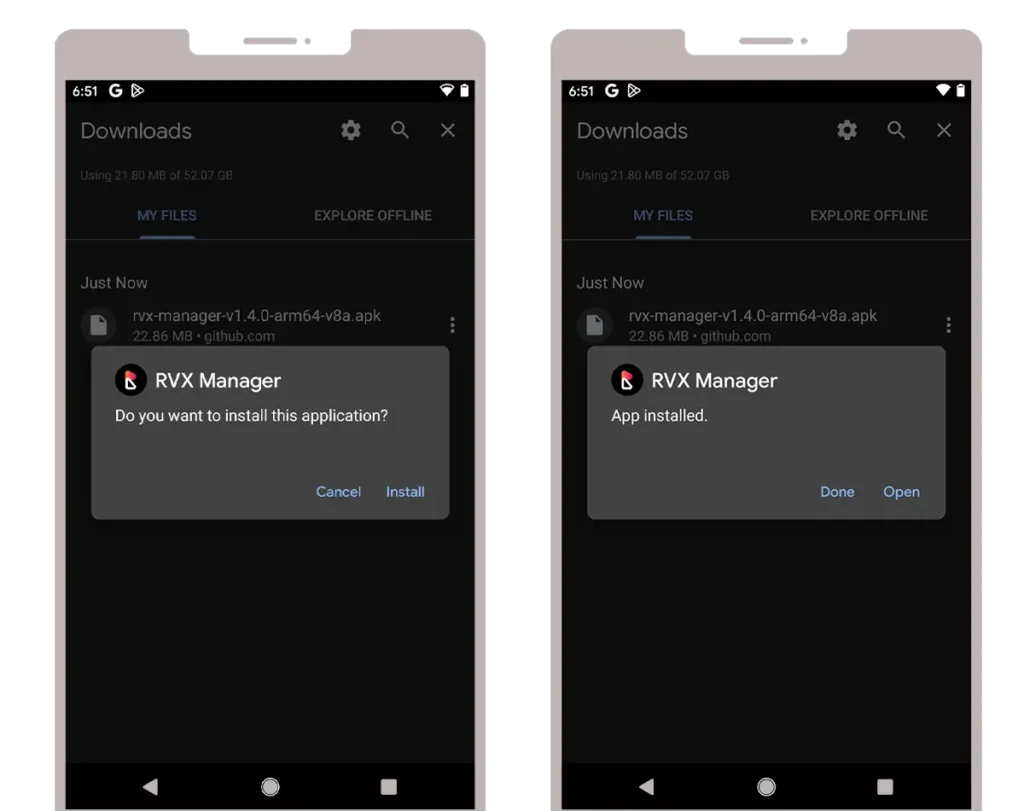
手順4:
- ルート化済みのAndroidデバイスの場合:ルート権限を許可してください。
- ルート化されていないデバイスの場合:アプリを開いて、ストレージからAPKファイルを選んでパッチを適用してください。
ルート化されていないAndroidでの使い方は?
ルート化されていないAndroidデバイスでは、選択したアプリの.apkファイルを第三者のサイトからダウンロードする必要があります。
手順1:RVX Managerアプリを開いてください。
手順2:ストレージの許可と不明なアプリのインストールを求められます。そのまま許可してください。
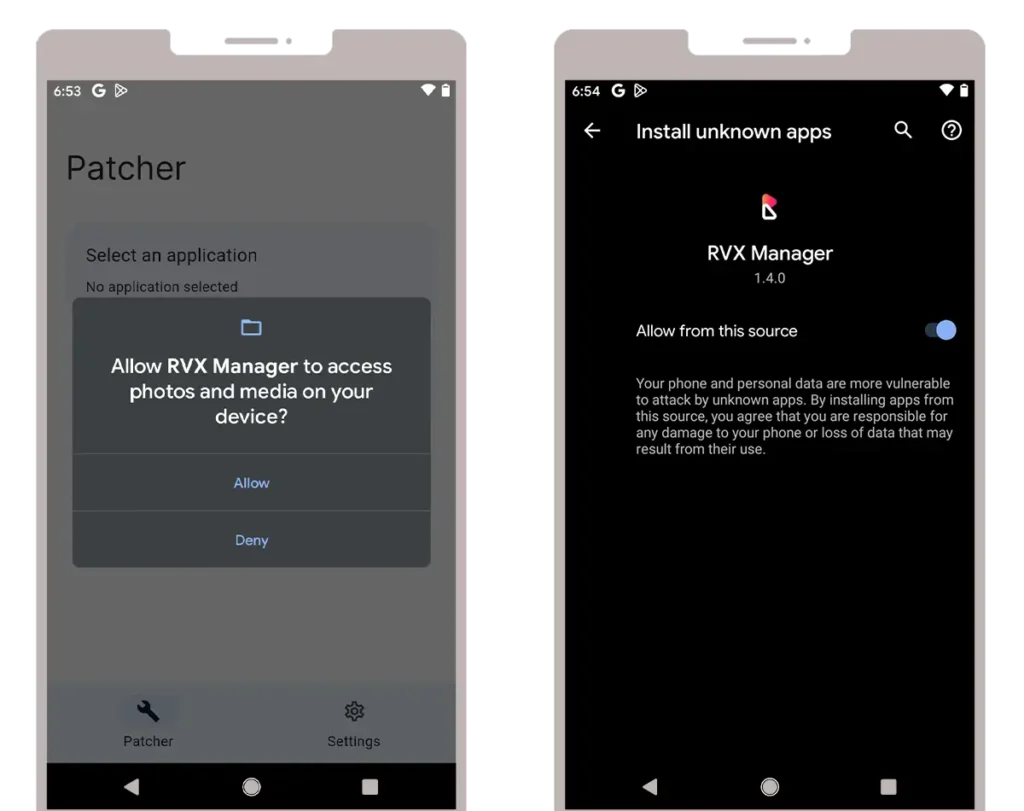
手順3:「アプリケーションを選択」オプションをタップしてください。
手順4:ここで、お探しのアプリのおすすめバージョンを見つけることができます。全てのバージョンが表示される場合は、どれでも選択できます
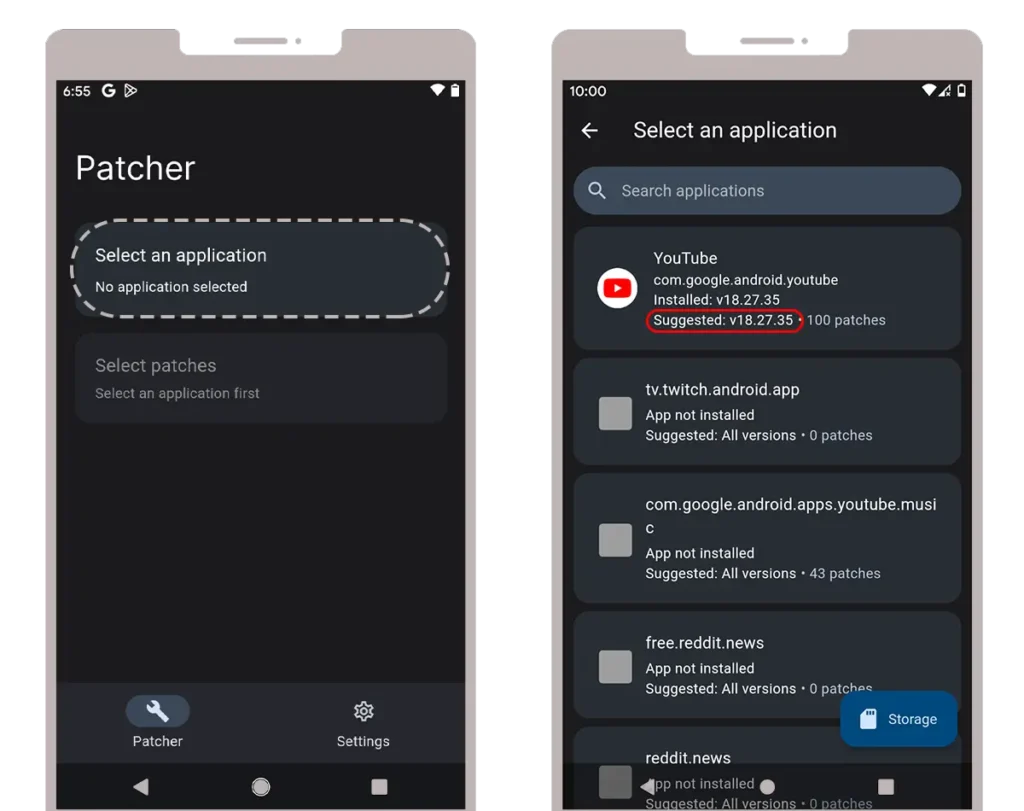
手順5:APKMirror.comにアクセスして、パッチを適用したいバージョンのおすすめアプリの.apkファイル(nodpi)をダウンロードしてください。
手順6:次に「ストレージ」オプションをタップしてください。
手順7:手順5でダウンロードした.apkファイルを探して、選択してください。

手順8:選択したパッチをタップして、カスタマイズするか、そのままにしておくことができます。
手順9:「パッチ」ボタンをタップして、「インストール」ボタンが表示されるまでしばらくお待ちください。
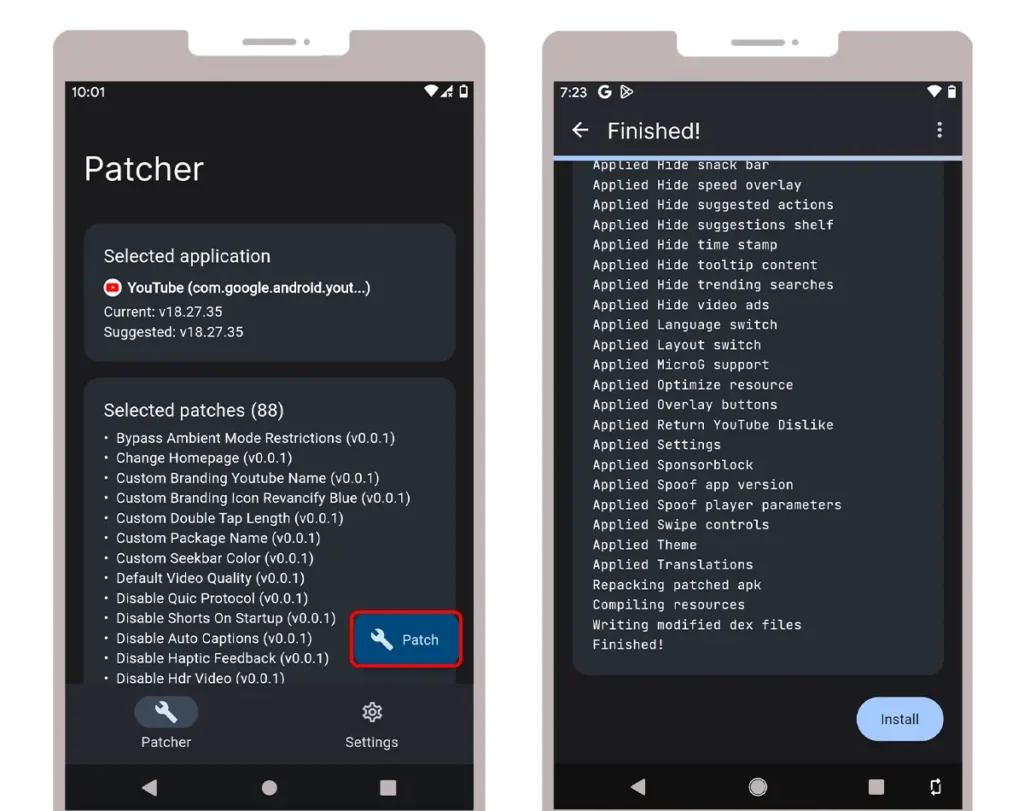
手順10:「インストール」ボタンをタップしてください。
Googleには不明なアプリとして表示される為、Play Protectの警告が表示されるかもしれません。この場合、「詳細情報」をタップし、その後「インストールを許可」オプションをクリックしてください。
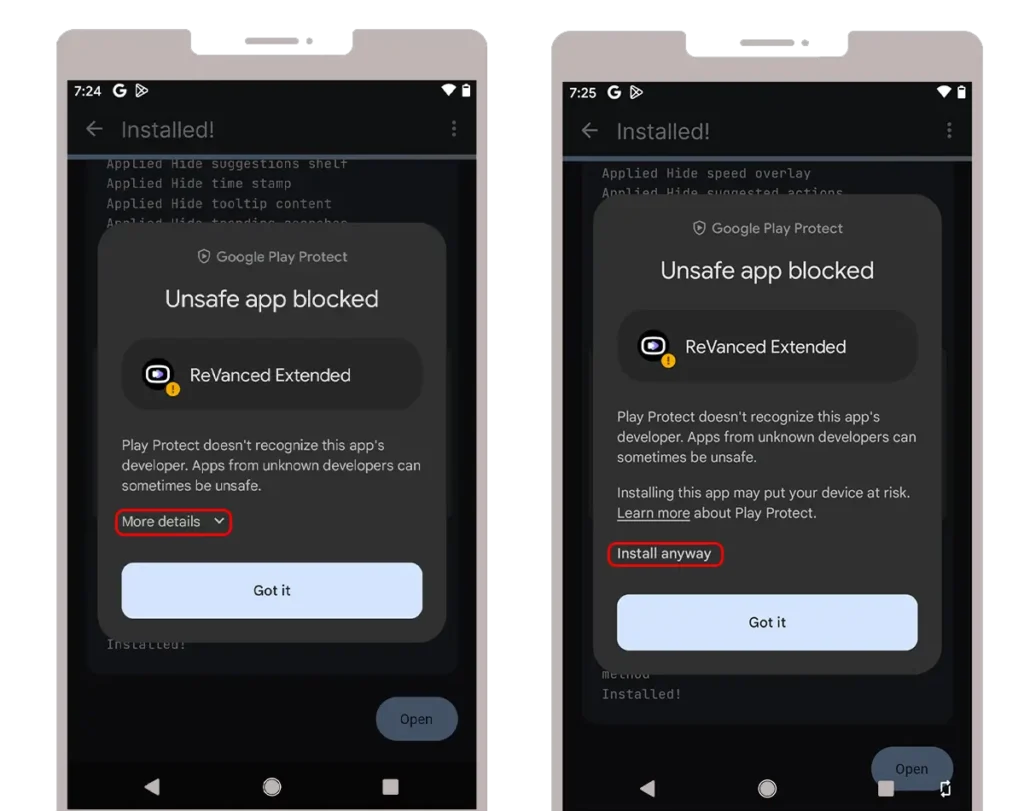
ルート化されたAndroidでの使用方法は?
ルート化されていないガイドとほぼ同じです。ただし、マネージャーを開く際には、ルート権限を許可する必要があります。そこから対応アプリは「アプリケーションの選択」ページから直接選ぶことができます。APKMirrorや他の第三者のウェブサイトから.apkファイルをダウンロードする必要はありません。